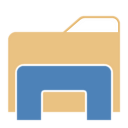قم بتمكين النسخ الاحتياطي التلقائي للسجل في نظام التشغيل Windows 10
كيفية تمكين النسخ الاحتياطي التلقائي للسجل في نظام التشغيل Windows 10
بدءًا من Windows 1803 ، أوقفت Microsoft ميزة النسخ الاحتياطي التلقائي للسجل افتراضيًا ، لذلك لم يعد نظام التشغيل يقوم بإنشاء نسخ احتياطية تلقائية لخلايا التسجيل. إليك كيفية إعادة تمكين هذه الميزة للحصول على نسخة عمل من سجل Windows 10.
الإعلانات
بدءًا من Windows 10 ، الإصدار 1803 ، المعروف باسم "تحديث أبريل 2018'و' Redstone 4 '، لا يقوم Windows بإنشاء نسخ احتياطية لسجل النظام تلقائيًا إلى المجلد Windows \ System32 \ config \ RegBack.
في الإصدار 1803 من Windows ، يقوم نظام التشغيل بإنشاء ملفات نسخ احتياطي فارغة. تمثل الملفات كل خلية تسجيل ، ولكن حجم كل ملف هو 0 كيلو بايت.

في الإصدار 1809 من Windows وما بعده ، الملفات مفقودة.

وفقًا لشركة Microsoft ، فإن هذا التغيير يتم حسب التصميم ، ويهدف إلى المساعدة في تقليل حجم مساحة القرص الإجمالية لنظام Windows. لاستعادة نظام به خلية تسجيل تالفة ، توصي Microsoft باستخدام ملف نقطة استعادة النظام.
في إصدارات Windows السابقة ، تم إنشاء النسخ الاحتياطية تلقائيًا بواسطة مهمة مجدولة خاصة. في Windows 8 والإصدارات الأحدث ، تم تضمين المهمة في
صيانة تلقائية.لحسن الحظ ، هناك طريقة لاستعادة السلوك الكلاسيكي وعمل نسخة احتياطية من Windows على سجل النظام تلقائيًا.
لتمكين النسخ الاحتياطي التلقائي للسجل في نظام التشغيل Windows 10 ،
- افتح ال تطبيق محرر التسجيل.
- انتقل إلى مفتاح التسجيل التالي:
HKEY_LOCAL_MACHINE \ SYSTEM \ CurrentControlSet \ Control \ Session Manager \ Configuration Manager
تعرف على كيفية الانتقال إلى مفتاح التسجيل بنقرة واحدة. - على اليمين ، قم بتعديل أو إنشاء قيمة DWORD جديدة 32 بت تمكين النسخ الاحتياطي الدوري.
ملاحظة: حتى لو كنت كذلك يعمل بنظام Windows 64 بت لا يزال يتعين عليك إنشاء قيمة DWORD 32 بت.
اضبط قيمته على 1.
- أعد تشغيل Windows 10.
لتوفير وقتك ، يمكنك تنزيل ملفات التسجيل الجاهزة للاستخدام التالية:
تنزيل ملفات التسجيل
يتضمن أرشيف ZIP قرص التراجع.
أخيرًا ، من الممكن إجراء نسخ احتياطي لخلايا التسجيل يدويًا باستخدام وحدة التحكم المدمجة ريج أمر. سيسمح لك هذا بالحصول على ملفات النسخ الاحتياطي في مجلد آخر بخلاف Windows \ System32 \ config \ RegBack. دعونا نراجع كيف يمكن القيام بذلك.
خلايا التسجيل الاحتياطية يدويا
- افتح ملف موجه أوامر مرتفع.
- انتقل إلى المجلد الذي تريد تخزين نسخة السجل الاحتياطية فيه باستخدام ملف
قرص مضغوطأمر. على سبيل المثالcd / d c: \ data \ winaero \ regback. - اكتب الأوامر التالية واحدة تلو الأخرى:
- REG SAVE HKLM \ SOFTWARE SOFTWARE
- REG SAVE HKLM \ SYSTEM SYSTEM
- REG حفظ HKU \. الافتراضي الافتراضي
- REG SAVE HKLM \ SECURITY SECURITY
- REG SAVE HKLM \ SAM SAM
- الآن لديك ملفات النسخ الاحتياطي للخلية ضمن المجلد المخصص ، وهو c: \ data \ winaero \ regback في حالتي.

تستطيع إنشاء ملف دفعي وإضافته إلى ملف جدول المهام كطريقة بديلة لعمل نسخ احتياطية للسجل.
يعد تعطيل النسخ الاحتياطي التلقائي للسجل خطوة غير سارة للغاية. غالبًا ما تكون استعادة السجل هي الطريقة الوحيدة لاستعادة إعداد Windows التالف الذي يعمل دون إعادة التثبيت.
أوصي بشدة بإنشاء نسخة احتياطية من السجل تلقائيًا أو يدويًا ، كل ما هو مناسب لك.
أيضًا ، حجم نسخ خلية التسجيل أقل بكثير من حجم تطبيقات المتجر. يتضمن Windows 10 و / أو متجره تطبيقات ضخمة إلى حد ما مثل Solitaire و Candy Crush و Calculator وغيرها من تطبيقات UWP الكبيرة المثبتة مسبقًا ، لذلك من الغريب رؤية إزالة ميزة الطوارئ بدلاً من إجراء التحسينات على Universal Windows Platform.